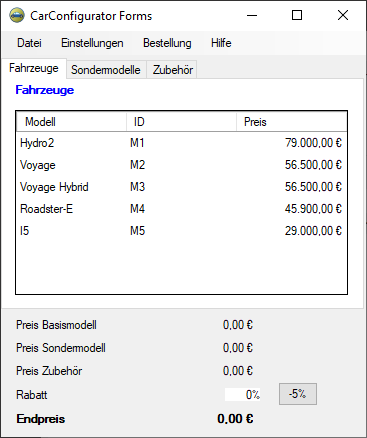19.2 Starten der Anwendung
Zuerst wollen wir die Vorbereitung genauer unter die Lupe nehmen:
- AktionExpandieren Sie den Knoten Vorbereitung: Demo starten, wie im folgenden Bild gezeigt.

Es werden zwei Kindknoten sichtbar:
- Variable setzen - der Variablen 'client', wird der Verbindungsname für das zu startende SUT zugewiesen, der für jeden Zugriff auf die Applikation benötigt wird.
- Sequenz: Starte Client wenn nötig - startet das zu testende System (SUT), wenn es nicht schon läuft.
Lassen Sie uns noch einen kurzen Blick in die Sequenz: Starte Client wenn nötig werfen:
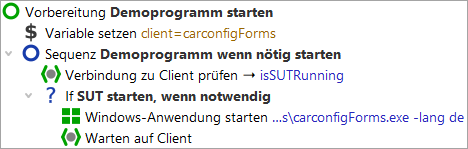
Zu Beginn steht ein Warten auf Client Knoten, der prüft, ob der Client bereits läuft. Nur wenn dies nicht der Fall ist, wird er gestartet.
Der "Windows Client starten"-Knoten führt die Anwendung aus und stellt die
Verbindung zwischen dem Client und QF-Test her. Um unabhängig vom absoluten
Verzeichnispfad der Applikation zu sein, verwenden wir einen relativen Pfad, ausgehend vom
QF-Test Installationsverzeichnis, dass über die Variable ${qftest:dir.version}
angegeben wird (siehe Handbuchkapitel Variablen).
Wir wollen nun die Anwendung wirklich starten:
-
Aktion
Markieren Sie dazu bitte den Knoten
 Vorbereitung: Demo starten, doch belassen Sie ihn
aufgeklappt.
Vorbereitung: Demo starten, doch belassen Sie ihn
aufgeklappt.
-
Klicken Sie den Knopf
 Wiedergabe. Dies
führt den aktuellen ausgewählten Knoten aus.
Wiedergabe. Dies
führt den aktuellen ausgewählten Knoten aus.
Während der Ausführung wird der gerade aktive Knoten durch "->" markiert.
Nach Abschluss der Startsequenz sollte die Demoapplikation "CarConfiguratorNet Form" am Bildschirm erscheinen. Da QF-Test nach Ende der Wiedergabe den Fokus zurückerhält, kann die Demoapplikation dadurch auch wieder verdeckt worden sein.